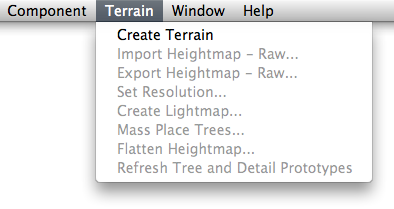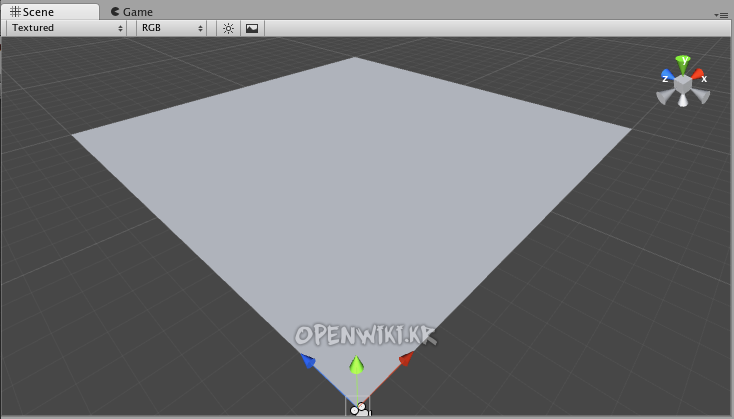문서의 이전 판입니다!
Using Terrains
Desktop!
Creating a new Terrain
Terrain은 Terrain→Create Terrain으로부터 생성될 수 있습니다. 이것은 사용자의 Project에 그리고 Hierarchy Views에 하나의 지형을 추가할 것입니다.
사용자의 새로운 지형은 Scene View에서 이것처럼 보일 것입니다:
사용자가 다른 사이즈의 지형을 좋아한다면 메뉴바로부터 Terrain→Set Resolution를 선택합니다. 사용자가 이 다이아로그로 부터 바꿀 수 있는 지형 사이즈와 관련된 많은 수의 세팅이 있습니다.
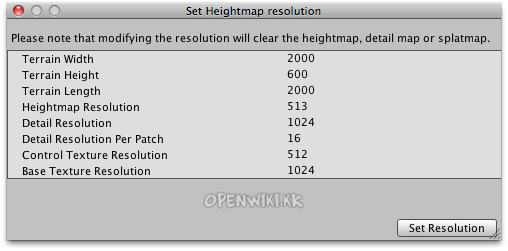
사용자의 지형의 화상도를 세팅하는 것
위의 이미지에서 변경될 수 있는 값이 있습니다.
이런 값들은 다음과 같습니다:
- Terrain Width: units로 표현되는 지형의 너비.
- Terrain Height: units로 표현되는 지형의 높이.
- Terrain Length: units로 표현되는 지형의 길이.
- HeightMap Resolution: 선택된 지형을 위한HeightMap 화상도.
- Detail Resolution: 풀과 디테일 메쉬를 컨트롤하는 맵의 화상도. 성능적인 이유(draw calls를 저장하기 위해)를 위해서 사용자가 더 낮은 값을 세팅할수록 이 숫자는 더 좋아집니다.
- Control Texture Resolution: 지형 위로 그려지는 다른 텍스쳐들을 레이어하기 위해 사용되는 표시 맵의 화상도 .
- Base Texture Resolution: 어떤 거리에서 표시 맵의 위치에서 사용되는 복합적인 텍스쳐의 화상도.
Navigating the Terrain
지형은 다른GameObjects와 약간 다르게 작동합니다. 사용자가 지형을 위치시킬 수 있게 하는Transform Gizmo가 없습니다. 대신 사용자는 사용자의 지형을 그리고 조작하기 위해 Brushes를 사용합니다. 사용자가 지형의 위치를 바꾸고 싶다면 사용자는 Inspector에서 그것의 Transform Position 값을 바꿀 수 있습니다. 이것은 사용자가 사용자의 지형 주변을 움직이게 하나 사용자는 그것을 회전하거나 스케일할 수는 없습니다.
사용자의 지형이Hierarchy에서 선택되는 동안에 사용자는 F (포커스) 키와 함께 지형을 움직일 수 있습니다. 사용자가 F를 누르면 마우스가 어디에 있던지 씬 뷰의 중심으로 이동될 것입니다. 이것은 사용자가 하나의 영역을 터치할 수 있게 하고 다른 지역으로 빠르게 줍을 하거나 어떤 것을 변경할 수 있게도 합니다. 사용자가 F 키를 누를 때 사용자의 마우스가 지형의 한 영역을 움직이고 있지 않다면 전체 지형은 사용자의 씬 뷰에서 가운데 있을 것입니다.
Editing the Terrain
선택된 지형과 함께 사용자는 새로운 지형 편집 툴을 보기 위해 Inspector를 볼 수 있습니다.
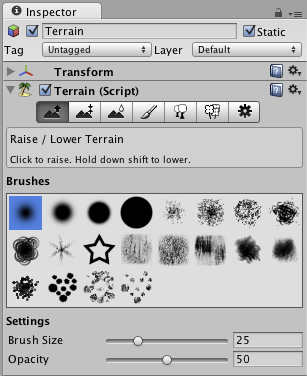
Terrain Editing Tools 인스펙터에 나타납니다
각 직사각형 버튼은 다른 지형 툴입니다. 높이를 변경하고 표시 맵을 그리며 나무 또는 바위 같은 디테일을 부착하기 위한 툴이 있습니다. 특정한 툴을 사용하기 위해서 그것 위에서 클릭합니다. 사용자는 툴 버튼의 아래에서 텍스트로 나타나는 짧은 설명을 볼 수 있을 것입니다.
툴의 대부분은 브러쉬를 사용합니다. 많은 다른 브러쉬는 하나의 브러쉬를 사용하는 어떠한 툴을 위해서도 보여질 수 있습니다. 하나의 브러쉬를 선택하기 위해서 그것 위에서 클릭합니다. 현재에 선택된 브러쉬는 사용자가 지정한 사이즈에서 지형위를 마우스로 움직이고 있을 때 미리보기를 보여줄 것입니다.
사용자는 사용자의 지형 위로 직접적으로 그리기 위해 Scene View에서 모든 이러한 브러쉬들을 사용할 것입니다. 사용자가 원하는 툴과 브러쉬를 선택하고 그것을 실시간으로 변경하기 위해 지형 위에서 클릭 & 드래그를 합니다. 높이, 텍스쳐 또는 장식들을 그리기 위해서 사용자는 Hierarchy View에서 선택된 지형을 가져야만 합니다.
_주의:_ 사용자가 선택된 브러쉬를 가질 때 사용자의 마우스를 씬 뷰에서 지형위로 움직이고 F를 누릅니다. 이것은 마우스 포인터 위치에 따라 씬 뷰를 중심에 놓을 것이고 Brush Size 거리에서 자동적으로 확대할 것입니다. 이것은 그것을 생성하는 동안 사용자의 지형 주위로 이동하기 위해 가장 빠르고 가장 쉬운 것입니다.
Terrain Keyboard Shortcuts
지형 인스펙터가 활성화되는 동안에 그러한 키보드는 빠른 편집을 위해서 사용될 수 있습니다 (그들 모두는 Unity Preferences에서 사용자 정의될 수 있습니다):
- Shift-Q 에서 Shift-Y 로 지형 툴을 선택합니다.
- 활성화된 브러쉬를 통한 Comma (,) 와 dot (.) cycle.
- 활성화된 나무/텍스쳐/디테일 오브젝트를 통한 Shift-comma (<) 와 Shift-dot (>) cycle.
iOS!
이 특성은iOS 타겟을 위해서 현재 가능하지 않습니다.
Android!
< 이 특성은Android타겟을 위해서 현재 가능하지 않습니다.
- 출처: 유니티코리아위키 (CC BY-NC-SA 2.0)